Online fotókönyv szerkesztő – felhasználói segédlet
A fotókönyv szerkesztő a böngészőben online működik.
A használat előtt a fotókat fel kell tölteni a felhasználói fiókba.
Fotókkal kapcsolatos kritériumok
- Formátum: JPG
- Maximális felbontás: 10000 pixel lehet a hosszabbik oldal
- Maximális file-méret: 30 megabyte
- A szoftver használatához a Chrome vagy a Firefox böngészőt javasoljuk.
Kétféle megjelenéssel (design) szerkeszthető fotókönyv.
Modern – fekete vagy fehér háttér, nagyobb képek, akár 12 fotó per lap (2 oldal)
Tematikus – rengeteg választható háttérminta minden témában, maximum 8 fotó per lap (2 oldal)
A szerkesztés megkezdésekor dönteni kell, hogy modern vagy tematikus fotókönyvet szerkesztesz.
Utólag ez már nem változtatható.
A háttér gomb megnyomásával szerkesztés közben változtatható a háttér minta, akár laponként, akár az egész könyvre visszamenőleg.
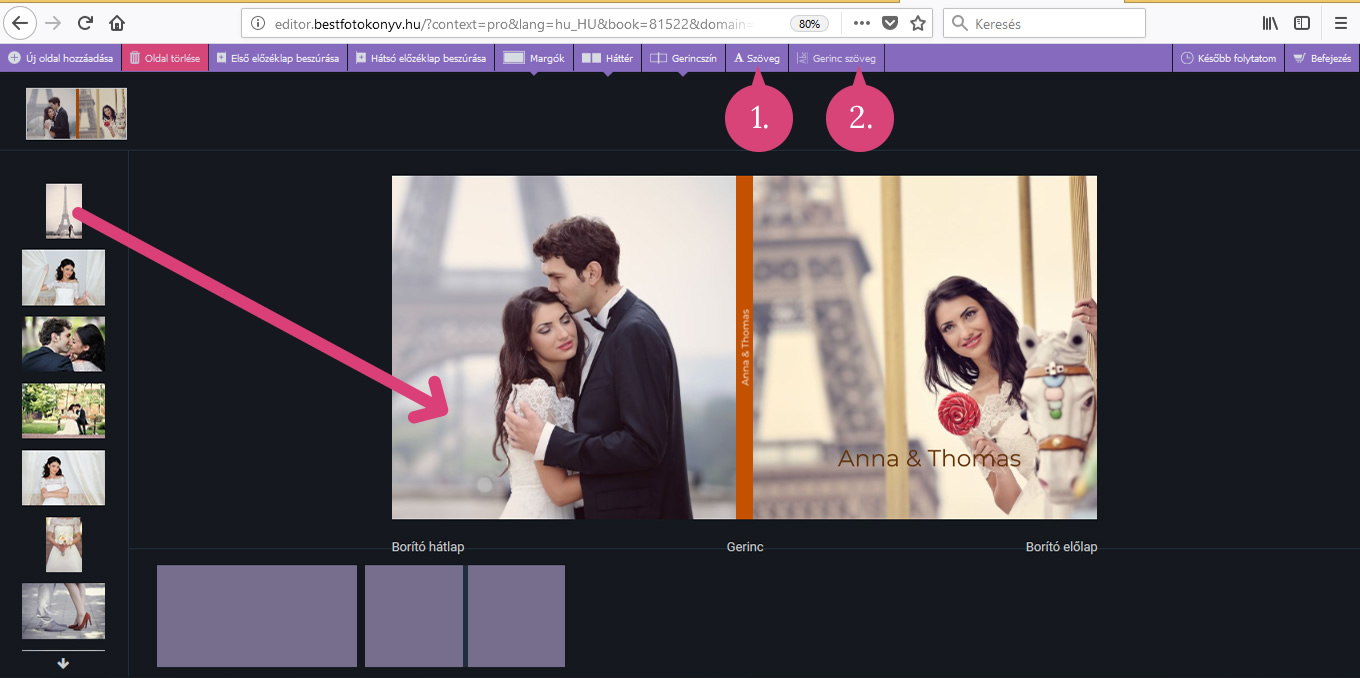
Húzz, egy vagy két fotót a borítóra.
![]() Írhatsz szöveget a borító előlapjára
Írhatsz szöveget a borító előlapjára
![]() Írhatsz szöveget a könyv gerincére
Írhatsz szöveget a könyv gerincére
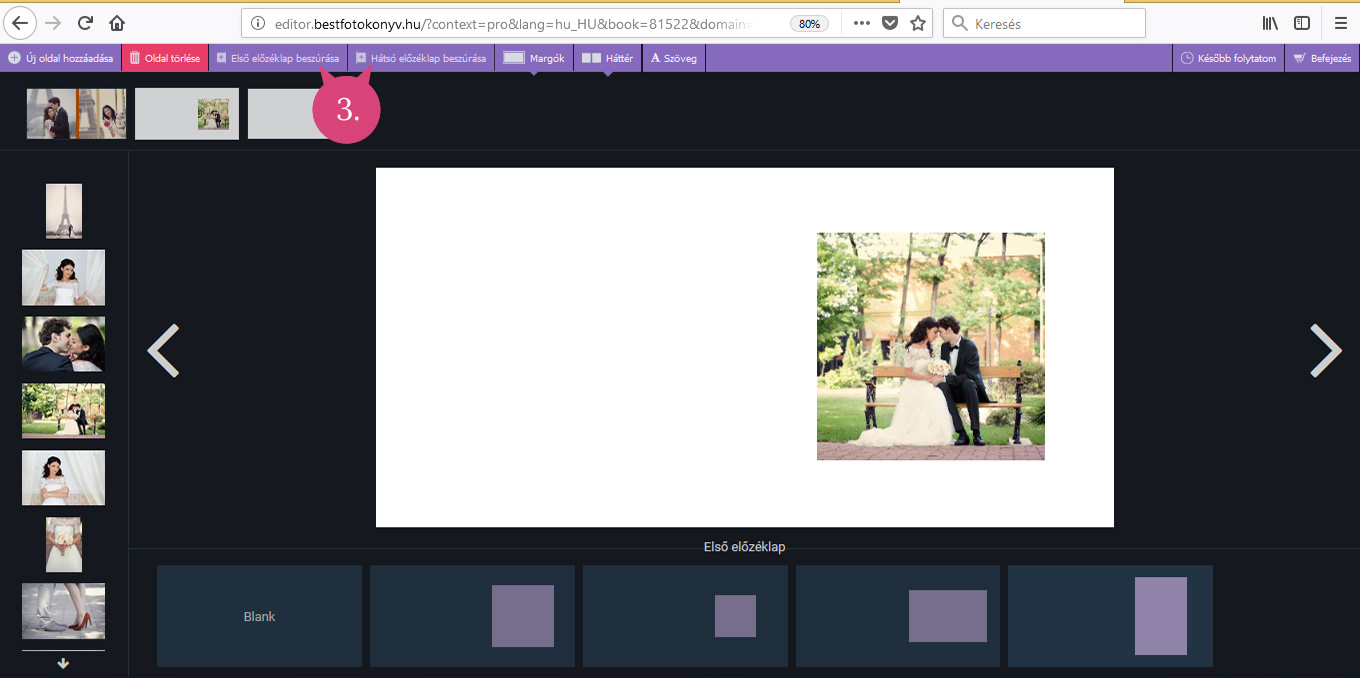
![]() Igény esetén külön előre és külön hátra előzék-lapot lehet hozzáadni a könyvhöz.
Igény esetén külön előre és külön hátra előzék-lapot lehet hozzáadni a könyvhöz.
Az előzék-lap a könyv első és utolsó oldalpárja, ez kapcsolódik belülről a borítóhoz.
Az előzék-lapot üresen lehet hagyni -blank nevű séma- vagy egy fotót lehet ráhelyezni.
A rendszer a fotókönyv utolsó oldalának jobb alsó sarkába vonalkódot helyez.
Ide ne írjon szöveget!
Ha zavarja a vonalkód, mindenképpen kérjen előre és hátra üres lapot.
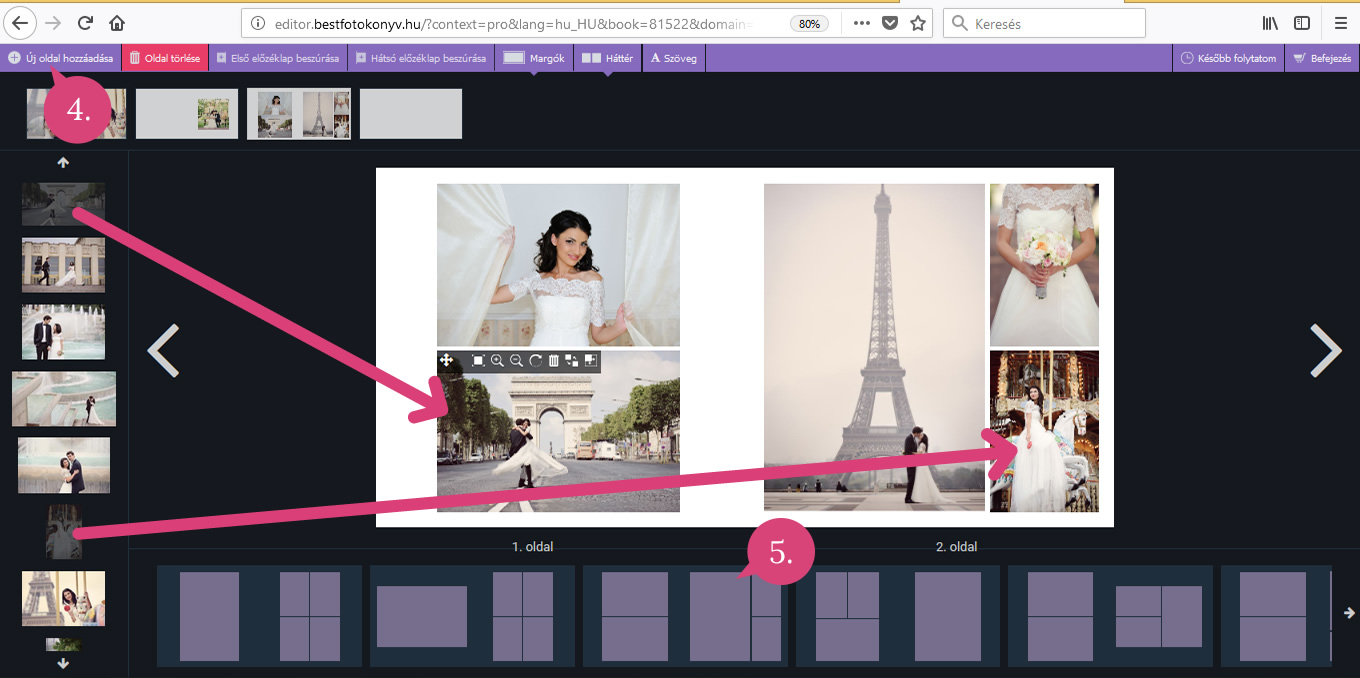
![]() Az +új oldal hozzáadása gomb megnyomásával megkezdhető a belső lapok szerkesztése.
Az +új oldal hozzáadása gomb megnyomásával megkezdhető a belső lapok szerkesztése.
Bal oldali oszlopból húzd azokat a fotókat a fehér szerkesztő felületre, amiket egy lapon kívánsz elhelyezni.
A szerkesztő szoftver automatikusan elrendezi a fotókat.
A szerkesztő szoftver felismeri az álló és a fekvő képeket.
A fekvő kép automatikusan fekvő formájú képmezőbe kerül, az álló kép álló formájúba (9 kép per lapig).
![]() Az oldal alján levő sémák közül kattintással lehet választani, és a szoftver átrendezi az oldalt.
Az oldal alján levő sémák közül kattintással lehet választani, és a szoftver átrendezi az oldalt.
Ha egy képmező fölé húzd az egeret, megjelennek a szerkesztő eszközök.
Először minden esetben állítsd be a végleges oldalelrendezést.
![]() A kereszt szimbólumot megragadva áthúzható az egyik fotó egy másik képmezőre.
A kereszt szimbólumot megragadva áthúzható az egyik fotó egy másik képmezőre.
A két fotó helyet cserél.
Csak ezt követően kezdj dolgozni az egyes fotók szerkesztésén.
![]() a fotó visszaáll az eredeti méretre
a fotó visszaáll az eredeti méretre
![]() nagyítás
nagyítás
![]() kicsinyítés
kicsinyítés
![]() forgatás
forgatás
![]() fotó törlése a lapról
fotó törlése a lapról
![]() fotó csere
fotó csere
![]() FIT-funkció
FIT-funkció
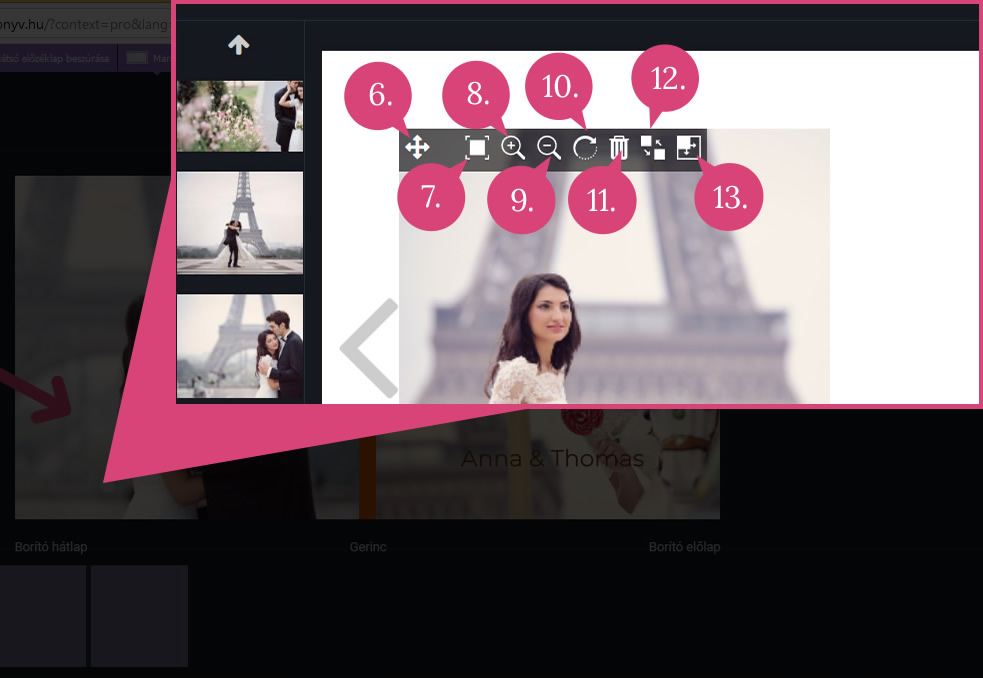
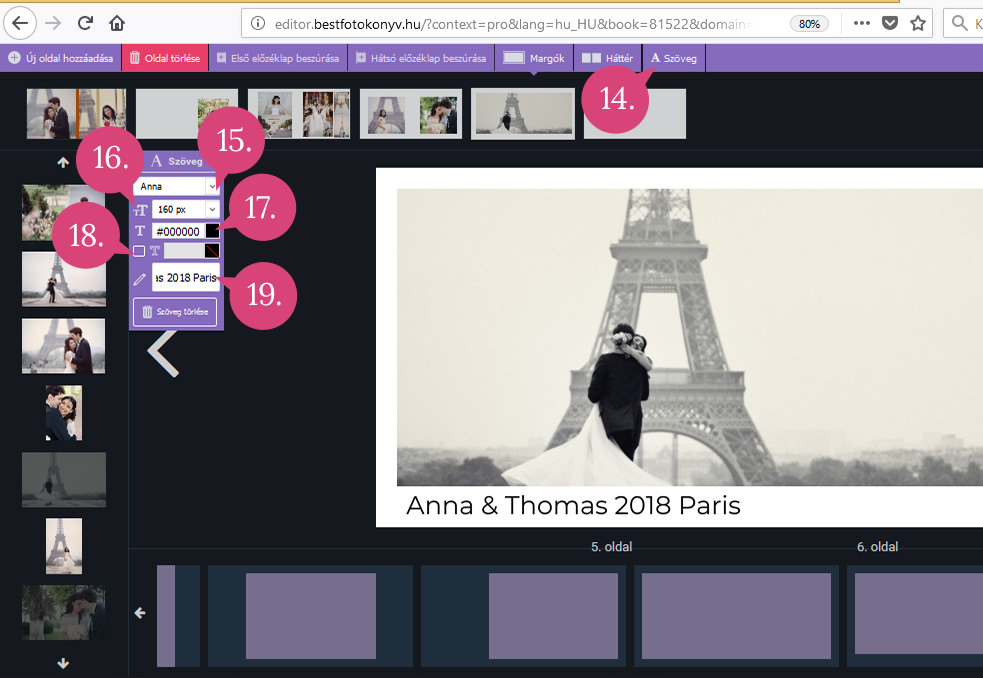
![]() A szöveg gomb megnyomásával egy soros szöveget tudsz elhelyezni a lapon.
A szöveg gomb megnyomásával egy soros szöveget tudsz elhelyezni a lapon.
Az új szöveg mindig a lap közepén jelenik meg.
Innen az egérrel szabadon húzható a kívánt helyre.
Szövegeket csak a fotók véglegesítése után kezdj elrendezni a lapon.
Egy lapra több szöveget is írhatsz.
![]() betűtípus
betűtípus
![]() betűméret
betűméret
![]() betűszín
betűszín
![]() színes körvonal
színes körvonal
![]() ebbe a mezőbe kell begépelni a szöveget
ebbe a mezőbe kell begépelni a szöveget
A szerkeszés lezárása
- A minimális lapszám 5 lap / 10 oldal.
- Amennyiben ez nem került elérése, akkor a -később folytatom- gombbal lehet lezárni a szerkesztést.
- 5 lap / 10 oldal fölött a szerkesztés a -Befejezés- gombbal is lezárható.
- A könyv a felhasználói fiókból bármikor újra behívható továbbszerkesztésre.
- Megrendelt könyv nem módosítható.
- Megrendelt könyvről másolatot lehet létrehzni.
- Ez bekerül a félbehagyott termékek közé, és lehet módosítani.
